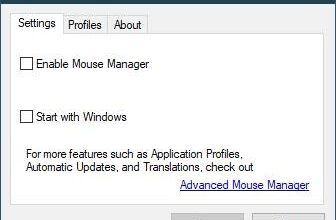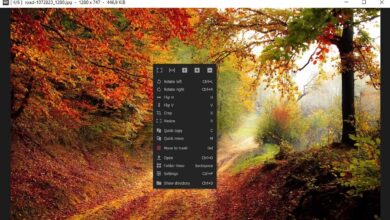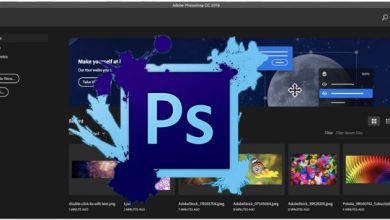Comment créer ou créer des formulaires d’inscription personnalisés dans WordPress avec Gravity Forms

La plate – forme WordPress contient une grande variété d’avantages et de commodités lorsqu’il s’agit de mener à bien les tâches que les internautes souhaitent, en plus d’ installer WordPress , c’est très simple. La plateforme ne se limite pas à la création d’une page web , elle propose de nombreux outils internes concaténés avec son thème central. L’un d’eux consiste à créer des formulaires d’inscription personnalisés avec Gravity Forms.
L’accès à WordPress est varié, par exemple vous pouvez créer un enregistrement utilisateur à l’ aide d’un réseau social, en plus d’être polyvalent pour son utilisation, pouvoir installer des modèles ou des thèmes Premium , ou utiliser un plugin tel que Gravity Forms . En ce sens, voyons comment créer ou réaliser des formulaires d’inscription personnalisés, dans WordPress.
Gravity Forms et son applicabilité dans WordPress.
Immergé dans le fonctionnement de WordPress , on retrouvera fréquemment le thème des formulaires. Ils peuvent être attachés à des sites Web et leur utilisation est largement diffusée, leur création devrait donc faire l’objet d’un examen.
Puisque sur notre site nous nous trouvons à plusieurs reprises dans le besoin de demander des données à l’utilisateur , cela peut être pour une inscription, une recherche ou pour demander un avis. Les formulaires sont le bon outil pour ces occasions.

Ils peuvent être créés à partir d’un plugin , cela peut être fait d’une autre manière, mais cela implique une odyssée de processus, qui grâce à Gravity Forms, sont considérablement réduits. Ce sera la cause de grands progrès et d’économies de main-d’œuvre lors de la création d’un formulaire d’inscription personnalisé. Cependant, une attention particulière doit être portée car elle peut être tortueuse.
Comment créer ou créer des formulaires d’inscription personnalisés dans WordPress avec Gravity Forms?
Le plugin Gravity Forms susmentionné , en plus de faciliter le processus, créera des configurations supplémentaires qui permettront de créer le formulaire. Dans le panneau de configuration de gauche de WordPress, nous irons là où il est dit Formulaires.
Dans cette section, une fenêtre apparaît qui demandera le titre du formulaire , c’est-à-dire le nom avec lequel il sera identifié. Il est rempli par jugement privé et cliquez sur «créer un formulaire»
Il est maintenant temps d’ajouter les détails de configuration interne que vous aurez, à travers la programmation de ce qui est demandé par Gravity Forms . Ceux appelés champs. Ils sont divisés en général ou standard et spécifique ou avancé, dans le premier ordre, et entrée et prix, qui donnent des options ajoutées sous forme de variables, c’est-à-dire à configurer en fonction de la conception ou du thème du formulaire.
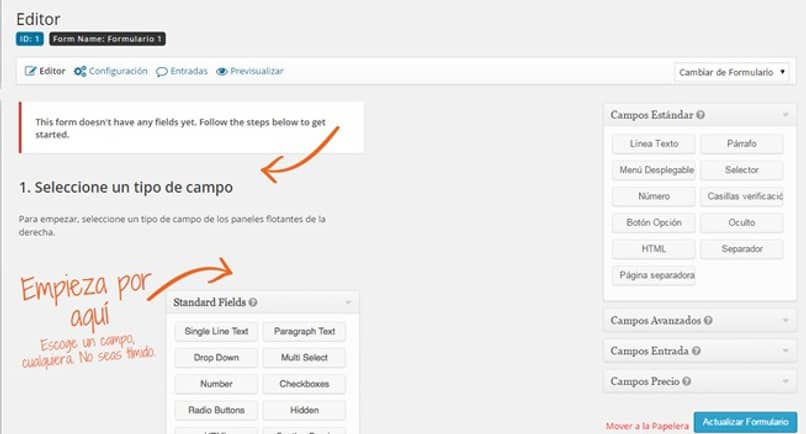
La zone de champ générale est constituée de lignes de texte par éléments, où sont jointes les données personnelles du futur utilisateur . Il y a le paragraphe, qui facilite la rédaction de commentaires ou contributions d’opinions futures de l’internaute. Menu déroulant, qui offre la possibilité de plusieurs options qui s’affichent dans un segment du formulaire, en fonction de sa conception.
De la même manière, il y a les cases à cocher et le bouton d’options , destinés aux futures questions sur l’utilisation et l’acceptation des conditions disponibles, car le formulaire d’inscription personnalisé est structuré. Le reste des éléments dans les champs sera détaillé par la même plateforme, ce qui nous rend redondants, il n’est donc pas nécessaire de les détailler, comme les premiers.
En fonction de la conception et de la structure dont on dispose, à partir de là le thème des formulaires d’inscription personnalisés est induit , des champs personnels que le créateur juge pertinents peuvent être ajoutés. Il vous suffit de configurer certains des éléments existants pour le personnaliser. Ce qui sera un raccourci et facilite le processus en tirant parti des outils pré-proposés.
Pour cela , la configuration de champ est utilisée . Où vous pouvez faire les ajustements personnels jugés pertinents. Où la description, le degré est programmé. Mais il y a aussi des éléments plus profonds qui sont configurés dans la section «avancée».
Là, vous pourrez contempler une riche arène d’options, mais toutes seront directement conditionnées par les critères et les besoins du concepteur , c’est-à-dire qui crée le formulaire d’inscription personnalisé.
Après avoir exécuté ce processus, nous procédons à son enregistrement, pour cela il suffit de cliquer sur le bouton qui lui est destiné, c’est-à-dire celui pour mettre à jour le formulaire .